电脑网页被篡改了怎么恢复 浏览器主页被篡改如何恢复
更新时间:2025-04-11 16:01:53作者:xtang
当我们使用电脑上网浏览时,有时会遇到电脑网页被篡改或浏览器主页被篡改的情况,这可能是由于恶意软件或病毒的侵入所造成,在遇到这种情况时,我们可以通过一些简单的方法来恢复被篡改的网页或主页,保护我们的电脑和个人信息的安全。接下来我们将介绍一些常见的恢复方法,帮助我们应对这种情况。
步骤如下:
1.如图所示,我使用的浏览器是360。一般情况下是一个导航,但是现在因为安装了其他软件被修改为这个了。
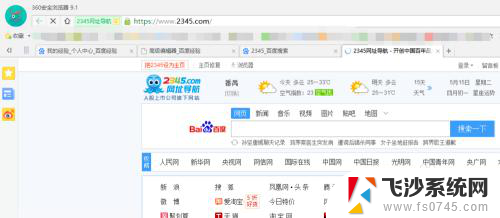
2.恢复的话点击右上角工具菜单命令,然后找到里边的选项,如图所示。
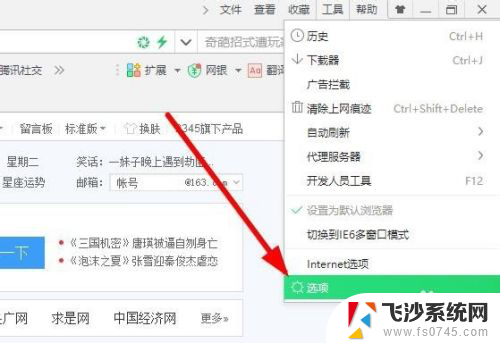
3.然后找到基本设置,右侧选择修改主页,如果被锁定了的主页需要先解锁再修改后锁定。

4.锁定主页是360安全卫士的一个功能这样可以防止其他网页应用对我们的浏览器进行修改。
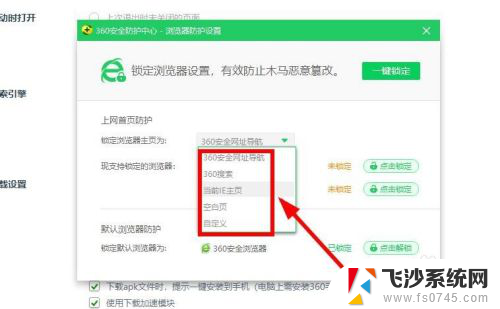
5.先把之前被篡改的网友给接触锁定,然后复制一下想要的主页网址过来锁定。
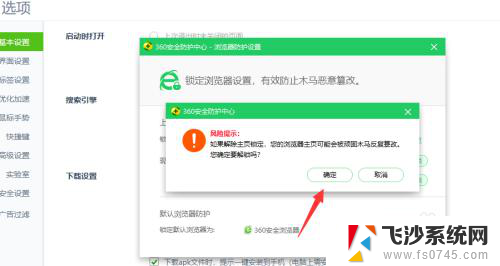
6.同样道理,如果需要进行更换也是在这个菜单里边来修改设置了。可以根据需要进行自定义浏览器的主页。
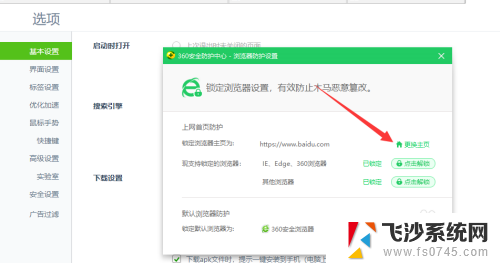
7.总结:
1.在浏览器的工具---选项里边修改;
2.先解除被锁定篡改的网址页面;
3.复制填写进去需要修改的网址,然后进行锁定;
以上就是电脑网页被篡改了怎么恢复的全部内容,如果有遇到这种情况,那么你就可以根据小编的操作来进行解决,非常的简单快速,一步到位。
电脑网页被篡改了怎么恢复 浏览器主页被篡改如何恢复相关教程
-
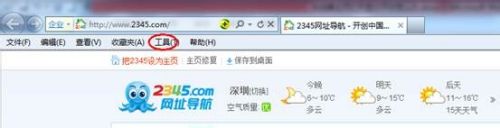 ie浏览器打开是2345导航 IE主页被改成2345网址大全如何恢复
ie浏览器打开是2345导航 IE主页被改成2345网址大全如何恢复2024-02-17
-
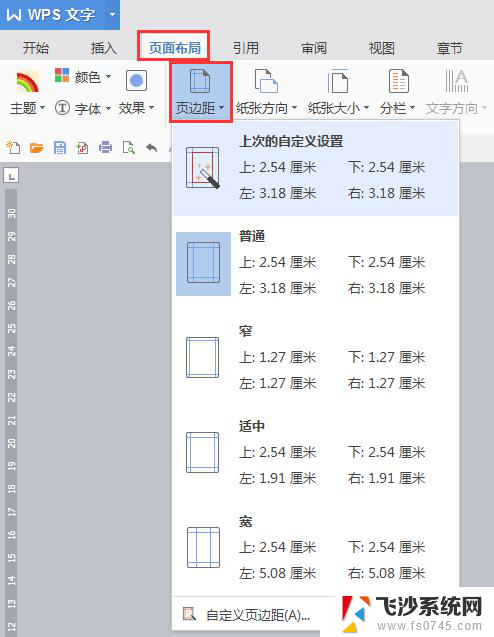 wps如何恢复更改过的页面布局 如何恢复wps中被更改的页面布局
wps如何恢复更改过的页面布局 如何恢复wps中被更改的页面布局2024-03-30
-
 浏览器不小心关闭了,网页怎么恢复 怎样快速恢复关闭的网页
浏览器不小心关闭了,网页怎么恢复 怎样快速恢复关闭的网页2024-02-01
-
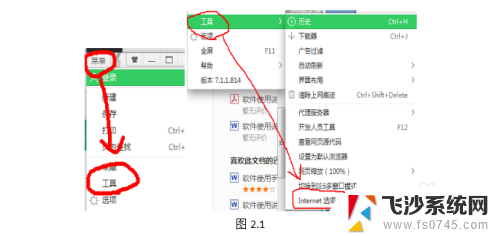 浏览器打开网页被阻止 网页被阻止如何打开
浏览器打开网页被阻止 网页被阻止如何打开2024-05-30
- wps我想恢复已经被修改保存了的文件资料 wps如何恢复已经被修改保存了的文件资料
- 浏览器被拦截怎么解决 如何解除网页被阻止拦截
- 快捷键禁用了怎么恢复 电脑快捷键被禁用怎么恢复
- 缩小网页页面快捷键 Chrome浏览器网页放大、缩小和恢复到100%的快捷键是什么
- 恢复页面快捷键 不小心关闭网页怎么恢复
- 文件被删怎么恢复 误删文件如何恢复
- 华硕小键盘开关是哪个 华硕小键盘如何开启
- 手机网速慢怎样解决办法 手机网速变慢怎么办
- 暴风影音本地视频没有声音 暴风影音打开视频没声音怎么办
- 以太网被禁用消失了怎么还原 以太网设置选项不见了怎么找回
- 电脑网页如何滚动截屏 Edge浏览器截取网页长图教程
- 电脑qq怎样删除聊天记录 电脑上QQ聊天记录删除方法
电脑教程推荐